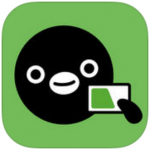
アプリで簡単にSuicaを発行できるぞ!しかも無料!デポジット不要!
最終更新 [2016年10月26日]
この記事内には広告リンクが含まれています。
\\どうかフォローをお願いします…//
< この記事をシェア >
SuicaアプリでApple Payで利用するSuicaを無料で発行する事ができます。
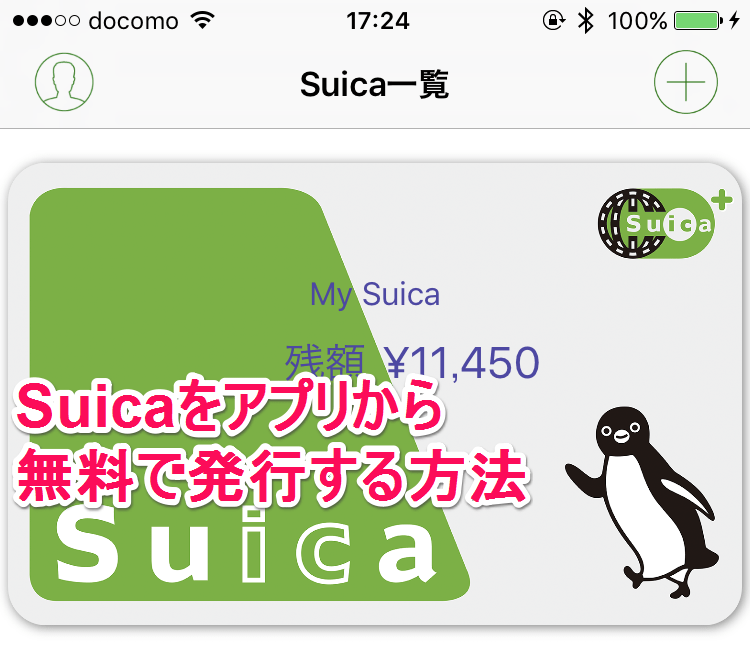
Apple PayでSuicaを利用したいからといって、わざわざ駅まで行ってSuicaカードを発行する必要はありません!
Suicaカードだとデポジット(1枚500円)が必要ですが、Suicaアプリで発行したSuicaはデポジットも不要です。
初回にチャージすることで無料で発行できるので、Apple Pay用のSuicaを発行したい人はSuicaアプリで発行しちゃいましょう!
発行方法は以下になります。
Suicaを無料で発行する方法
「Suica(無記名)」を発行する方法
「Suica(無記名)」は特に会員登録することなく利用できます。ただ、Suicaアプリで会員登録をしないと、端末紛失時のコールセンターサポートなどが受けられません。また、無記名の場合、払戻す際に一旦会員登録し返金の振込銀行口座を指定する必要もあるので「My Suica(記名式)」の方がおすすめです。

上記リンクよりSuicaアプリをダウンロードします。Suicaアプリをインストールしたら起動し「Suica発行」を押します。
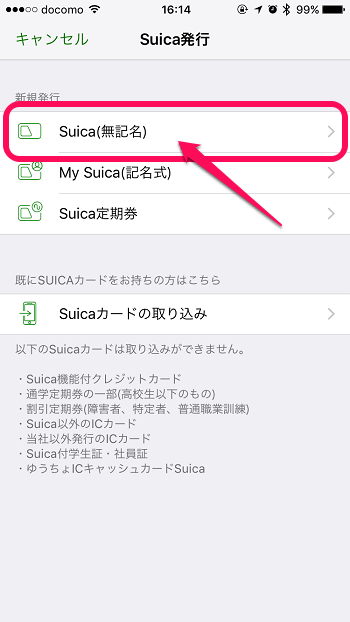
「Suica(無記名)」を選択します。
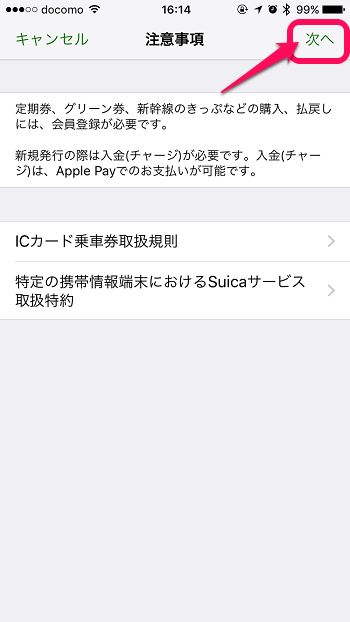
注意事項を確認し「次へ」を押します。
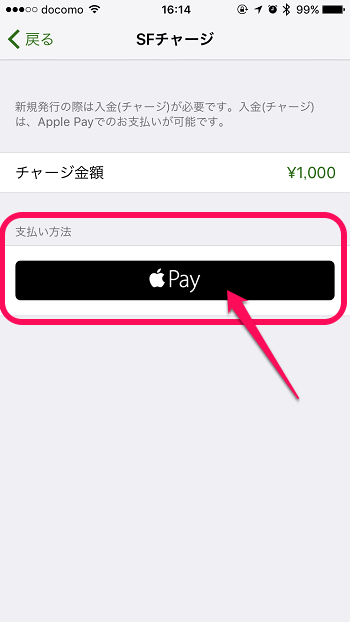
発行するには必ず入金(チャージ)する必要があるので、Apple Payでチャージしましょう!
※Apple Payにクレジットカードを登録していない場合は「Apple Payを設定」と表示されるので設定してください。Apple Payにクレジットカードを登録する方法は以下になります。
「My Suica(記名式)」を発行する方法

Suicaアプリを起動し「Suica発行」を押します。
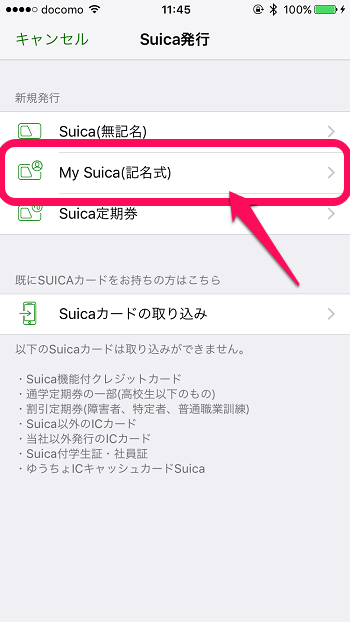
「My Suica(記名式)」を選択します。
※記名式ならオートチャージ可能です。
※オートチャージするにはビューカードが必要
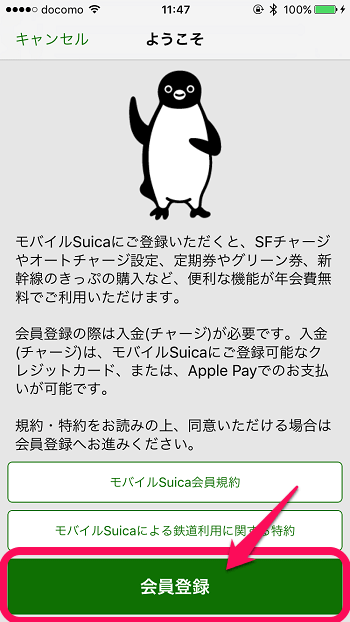
「会員登録」を選択します。
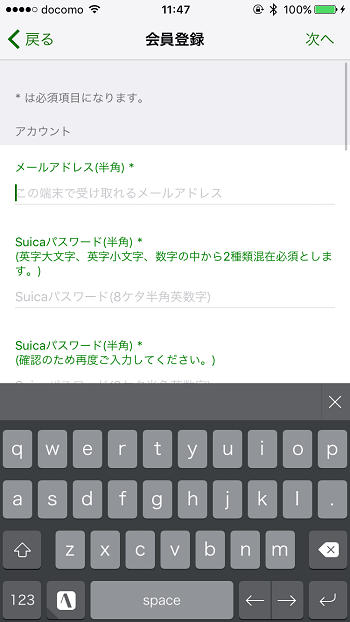
会員登録する為に氏名やメアド、パスワードなどを入力します。
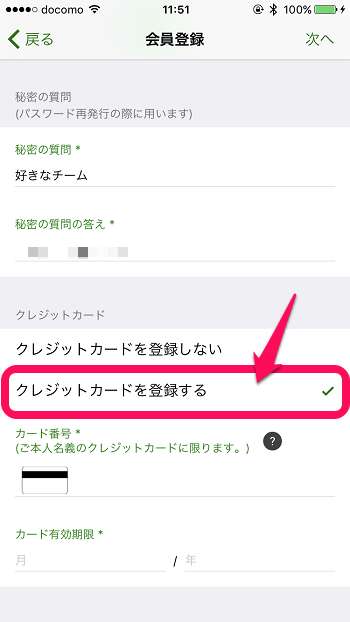
モバイルSuicaでオートチャージ(ビューカード限定)や手動チャージをしたい場合はクレジットカードを登録してください。
※Apple Payでチャージするのであれば登録しなくても大丈夫です。
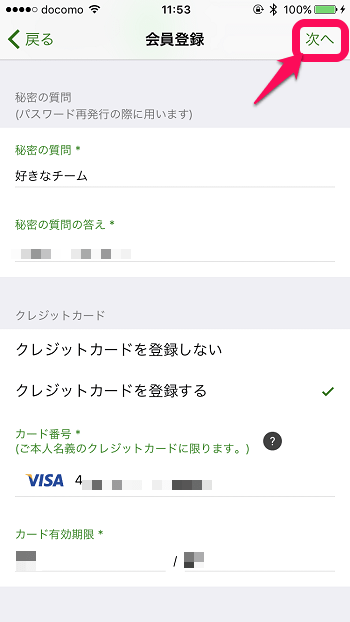
入力したら「次へ」を押します。
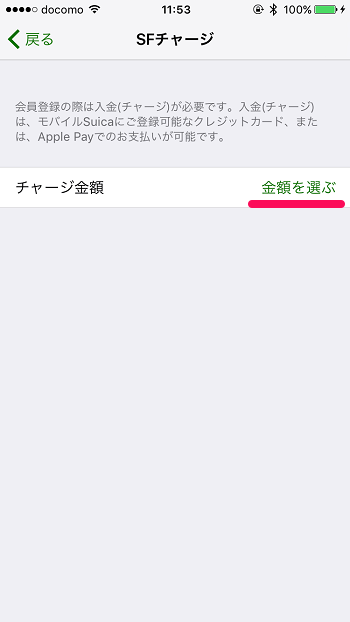
Suicaを発行するには入金(チャージ)する必要があるので、チャージ金額を設定します。
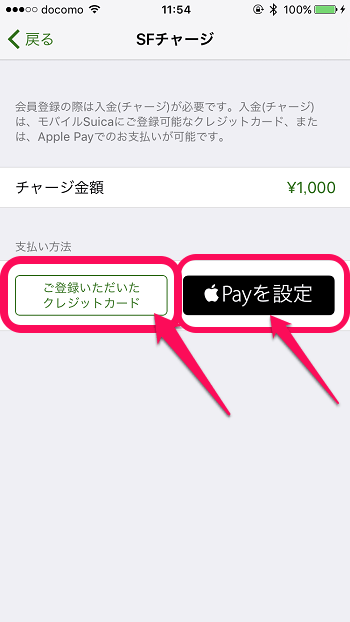
モバイルSuicaに登録したクレジットカード、またはApple Payからチャージ可能です。チャージすれば「My Suica(記名式)」の発行は完了です
< この記事をシェア >
\\どうかフォローをお願いします…//
この【Apple Pay】SuicaアプリからSuicaを無料で発行する方法【無記名・記名式】の最終更新日は2016年10月26日です。
記事の内容に変化やご指摘がありましたら問い合わせフォームまたはusedoorのTwitterまたはusedoorのFacebookページよりご連絡ください。


























